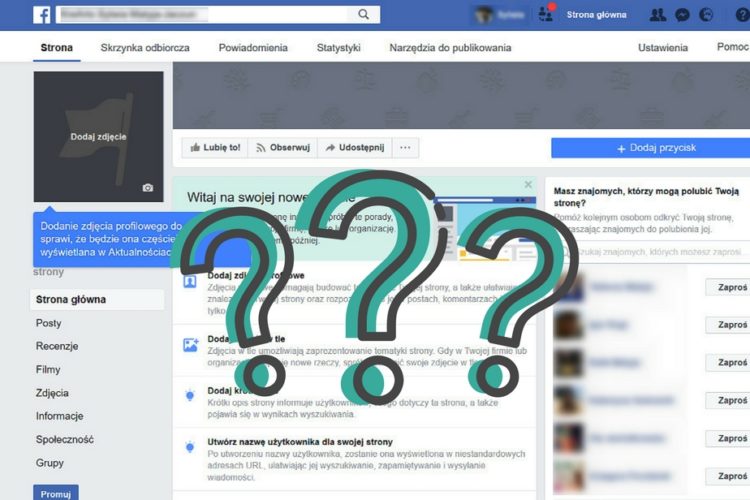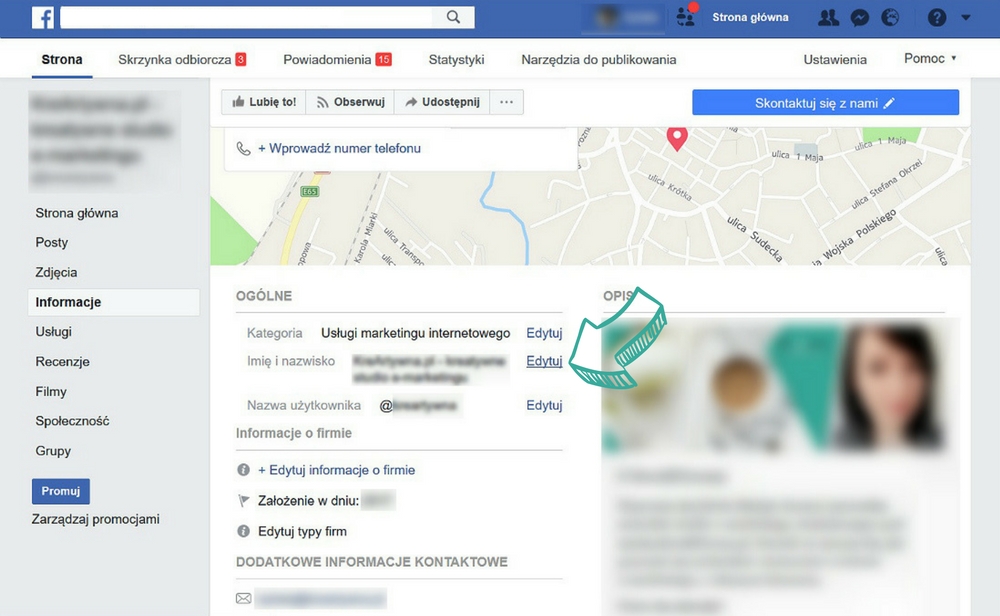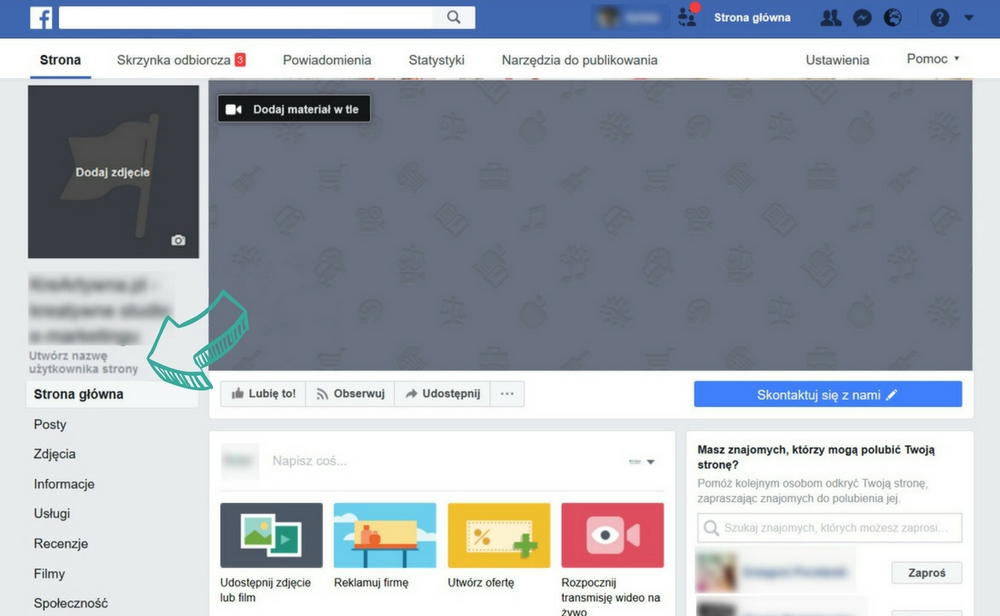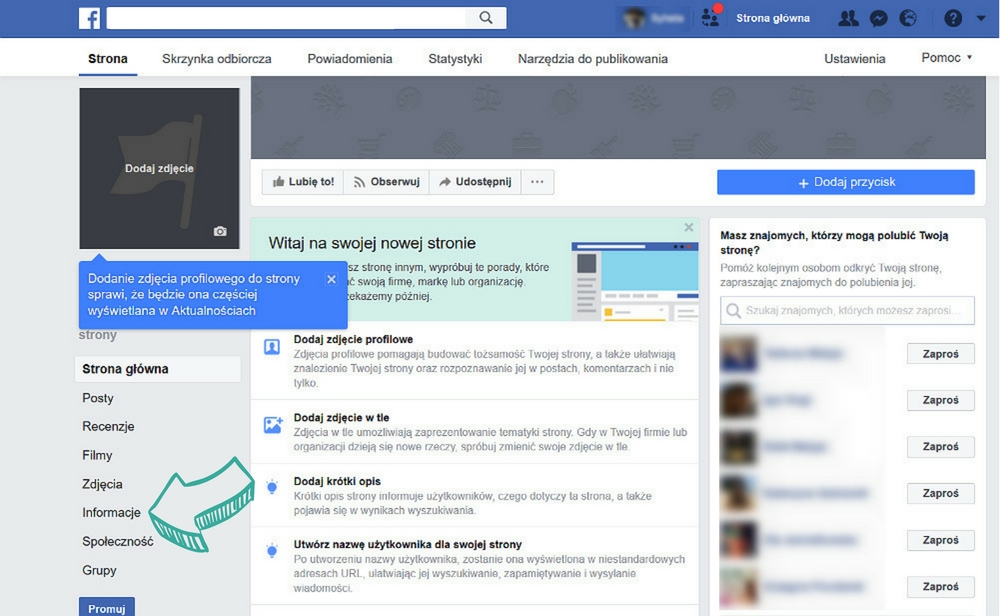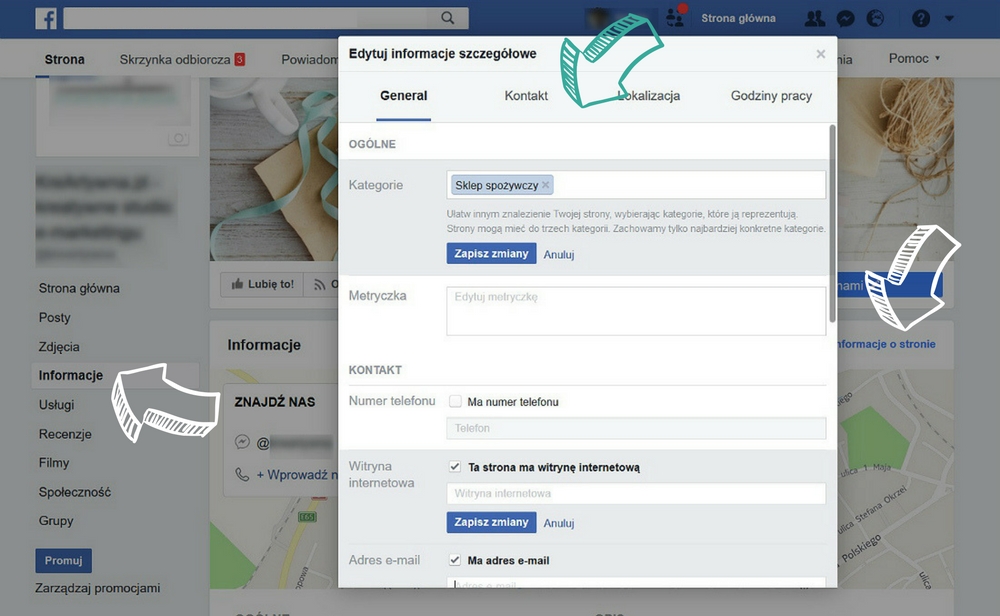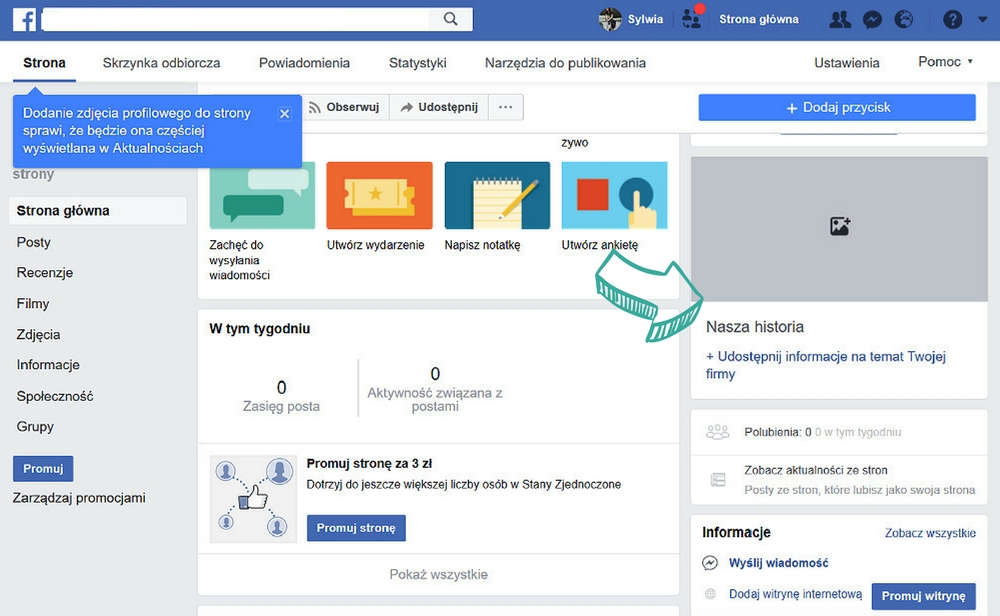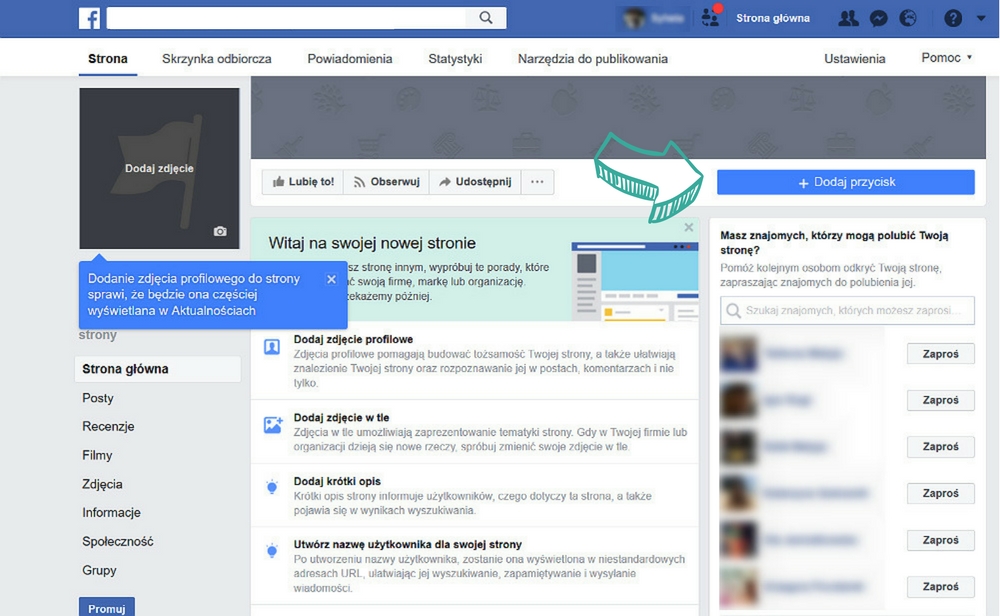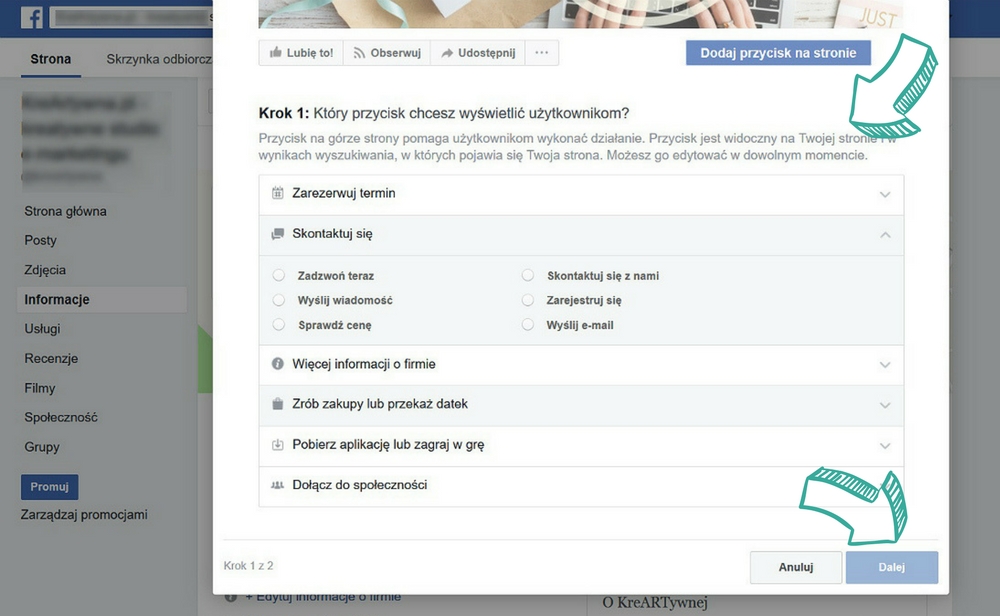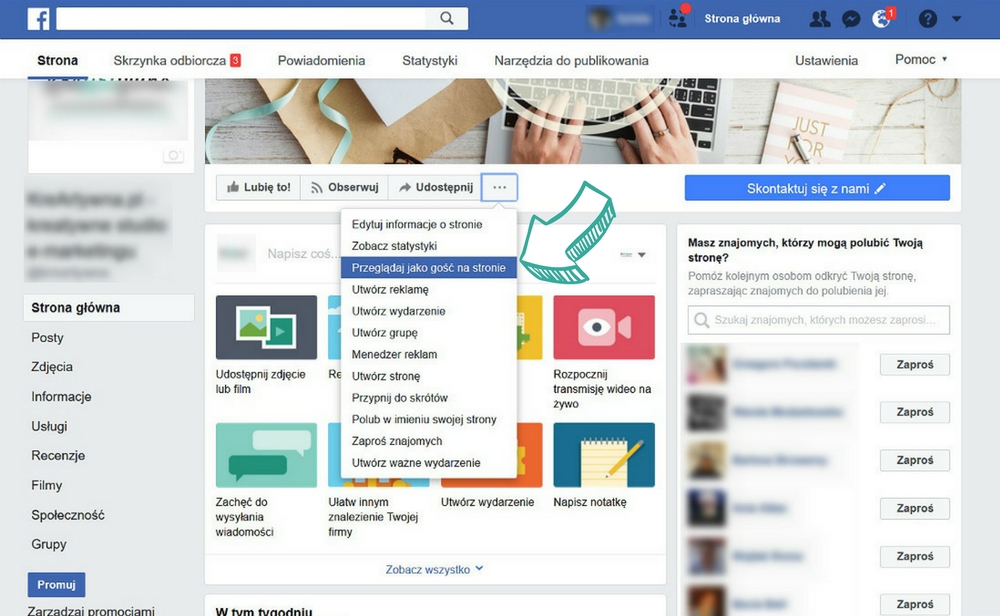Jeśli Twoja strona firmowa na Facebooku została już stworzona (o tym jak to zrobić przeczytasz w TYM artykule), pora na jej poprawną konfigurację. Bardzo ważne jest bowiem uzupełnienie wszelkich niezbędnych danych na profilu Twojej marki/firmy/organizacji/biznesu. Poniżej nauczę Cię, jak uzupełnić stronę na Facebooku, aby była jak najbardziej funkcjonalna.
Pomoże to zdobywać i zainteresować obserwatorów Twojej działalności na fanpage’u, podkreśli Twoje profesjonalne podejście, wypozycjonuje markę oraz zostanie pozytywnie odebrane przez coraz surowsze algorytmy Facebooka.
Po poprawnym założeniu strony/fanpage na Fb zostaniesz przekierowany, po raz pierwszy, na główny widok Twojej nowej strony. Będzie jeszcze wyraźnie pusta, co oznacza, że musisz poprawnie uzupełnić wszystkie jej elementy. Spokojnie, poradzisz sobie. Facebook nie pozostawia Cię na pastwę losu i wyświetli Ci wiele automatycznych sugestii. Mogą one jednak wydać Ci się nieco chaotyczne, dlatego przygotowałam dla Ciebie zebrane razem, wszystkie podstawowe kroki i wskazówki uzupełniania strony, które znajdziesz w poniższej INSTRUKCJI.
1. NAZWA
Podstawa. Wybrałeś ją już podczas zakładania strony (jak wybrać odpowiednią nazwę Twojej strony, przeczytasz już niedługo w kolejnym artykule). Jeśli jednak chciałbyś ją zmienić:
- W lewej części strony kliknij w pole => INFORMACJE.
- W sekcji OGÓLNE, obok obecnej nazwy Twojej strony, kliknij => Edytuj.
- Wpisz nową nazwę i kliknij => Kontynuuj.
- Sprawdź swój wniosek i kliknij => Poproś o zmianę.
2. NAZWA UŻYTKOWNIKA
To nie to samo co NAZWA. Twoja nazwa użytkownika strony pojawi się pod NAZWĄ strony jako: @przykładowa_nazwa oraz w adresie URL strony po: https://www.facebook.com/przykladowa_nazwa . Jest ona potrzebna, aby łatwo mo żna było odszukać i zapamiętać Twoją stronę. Tworzenie nazwy użytkownika strony:
- W lewej części strony, pod NAZWĄ, kliknij => Utwórz nazwę użytkownika strony.
- Wpisz wybraną nazwę użytkownika.
- Jeżeli nazwa użytkownika jest dostępna, kliknij => Utwórz nazwę użytkownika.
3. ZDJĘCIE PROFILOWE
Obok nazwy, to wizytówka Twojej strony. Może to być logo, grafika, Twój/Szefa wizerunek, zdjęcie siedziby, czy flagowego produktu. Najważniejsze, aby pamiętać, że musi być charakterystyczne, dobrej jakości, kojarzące się z tematyką Twojej strony i optymalnie wpasowujące się w kwadratową ramkę proponowaną przez Facebooka.
- Po lewej stronie kliknij więc na kwadratowe pole DODAJ ZDJĘCIE i wgraj wybrany obraz.
- Dopasuj obraz do kwadratowej ramki. W tym miejscu możesz przycinać, powiększać i pomniejszać zdjęcie.
- Gdy wygląda dobrze kliknij => ZAPISZ.
W analogiczny sposób możesz zmieniać zdjęcie profilowe.
4. ZDJĘCIE W TLE
To doskonałe miejsce na graficzne zaprezentowanie tematyki strony. W tym miejscu możesz ustawić zdjęcie lub film. Zmieniaj zdjęcie w tle, gdy chcesz przekazać obserwatorom aktualności dotyczące np. promocji, eventu, zdobytej nagrody, zmiany adresu itp.
- W górnej części strony, w prostokątnym polu, kliknij => DODAJ MATERIAŁ W TLE.
- Prześlij zdjęcie/film.
- Jeżeli wgrany materiał różni się wymiarem od preferowanego przez Fb, pojawi się funkcja Przeciągnij, aby zmienić położenie. Skorzystaj z niej aby optymalnie dopasować zdjęcie/film do wymaganego wymiaru.
- ZAPISZ.
5. INFORMACJE
Aby Twój obserwator/fan miał pojęcie z kim lub z czym ma do czynienia, konieczne jest dodanie podstawowych informacji o stronie. Możesz dodawać różne rodzaje informacji, w zależności od wybranego na początku typu swojej strony. Aby je dodać:
- W lewej części strony kliknij w pole => INFORMACJE.
- Kliknij po prawej => Edytuj informacje o stronie lub zjedź poniżej, ponieważ przy każdej pozycji, która może zostać zmieniona znajdziesz przycisk => Edytuj.
- Kliknij sekcję, którą chcesz edytować i która dotyczy Twojej działalności a następnie dodaj informacje. Przykładowo:
- OGÓLNE
- Kategorie – możesz wybrać maksymalnie 3. Ich ustawienie może ułatwić innym znalezienie Twojej strony. Zacznij wpisywać np. branżę w jakiej działasz, Facebook podpowie resztę.
- Metryczka – W niektórych krajach (nie w Polsce) od firm wymaga się przedstawienia oświadczenia o posiadaniu prawa własności do działalności w Internecie. Nie musisz zatem wypełniać tego pola, jednak równie dobrze możesz dodać tu kilka zdać o swojej działalności.
- KONTAKT – w tym miejscu podaj Twój numer telefonu, adres e-mail, adres witryny i linki dodatkowe.
- LOKALIZACJA – podaj swój adres i oznacz swoją lokację na mapie.
- GODZINY PRACY – jeśli pracujesz w konkretnych godzinach, ustaw je w tym miejscu.
- WIĘCEJ INFORMACJI – pole INFORMACJE koniecznie powinno zostać uzupełnione, ponieważ jest to opis strony, który pojawiać się będzie m.in. podczas udostępniania Twojej strony przez innych użytkowników. Ale uważaj – musisz się zmieścić w określonej liczbie znaków (255). Popracuj więc sumiennie nad tym tekstem.
- OGÓLNE
- W tym miejscu masz również możliwość dodania np. menu, daty założenia firmy, linku do polityki prywatności czy podpięcia kont z innych mediów społecznościowych. Wszystko w zależności od Twoich potrzeb.
- Przy wykonaniu jakiejkolwiek zmiany, pamiętaj, aby kliknąć => Zapisz zmiany.
Dane, które właśnie uzupełniłeś będą wyświetlane w lewej części Twojej strony, w sekcji Informacje oraz w prawym module bocznym strony.
6. OUR STORY
Jest jednak jeszcze jedno miejsce, które możesz potraktować jako zakładkę o mnie lub historia. Pole OUR STORY / NASZA HISTORIA / INFORMACJE (Fb wyświetla różne nazwy) w prawym module Twojej strony. Kliknij zatem => Udostępnij informacje na temat Twojej firmy.
W tym miejscu możesz dodać:
- Zdjęcie w tle,
- Tytuł,
- Rozbudowany opis Twojej działalności, oferty, historii itp. Możesz go podzielić nagłówkami – i sugeruję Ci to, będzie się zdecydowanie przyjemniej czytać.
- Zdjęcia w tekście.
- Odsyłacze do Twojej witryny, itp.
7. PRZYCISK WEZWANIA DO DZIAŁANIA (tzw. przycisk CTA)
Przycisk ten inicjuje do określonego działania, na którym najbardziej Ci zależy. Aby dodać przycisk wezwania do działania na stronie:
- Pod zdjęciem w tle strony, po prawej, kliknij => Dodaj przycisk.
- Wybierz, który przycisk chcesz użyć:
- Zarezerwuj termin,
- Skontaktuj się,
- Więcej informacji o firmie,
- Zrób zakupy lub przekaż datek,
- Pobierz aplikację lub zagraj w grę,
- Dołącz do społeczności.
- Wybierz opcję przycisku z menu rozwijanego, które pojawi się po kliknięciu i wprowadź wymagane informacje.
- Kliknij => Dodaj przycisk.
Na koniec mały TRIK
Aby dowiedzieć się, jak inni użytkownicy Facebooka widzą Twoją stronę i sprawdzić wszystkie wprowadzone zmiany:
- Kliknij przycisk z trzema kropkami „…„, który znajduje się pod zdjęciem w tle strony.
- Wybierz opcję Przeglądaj jako gość na stronie.